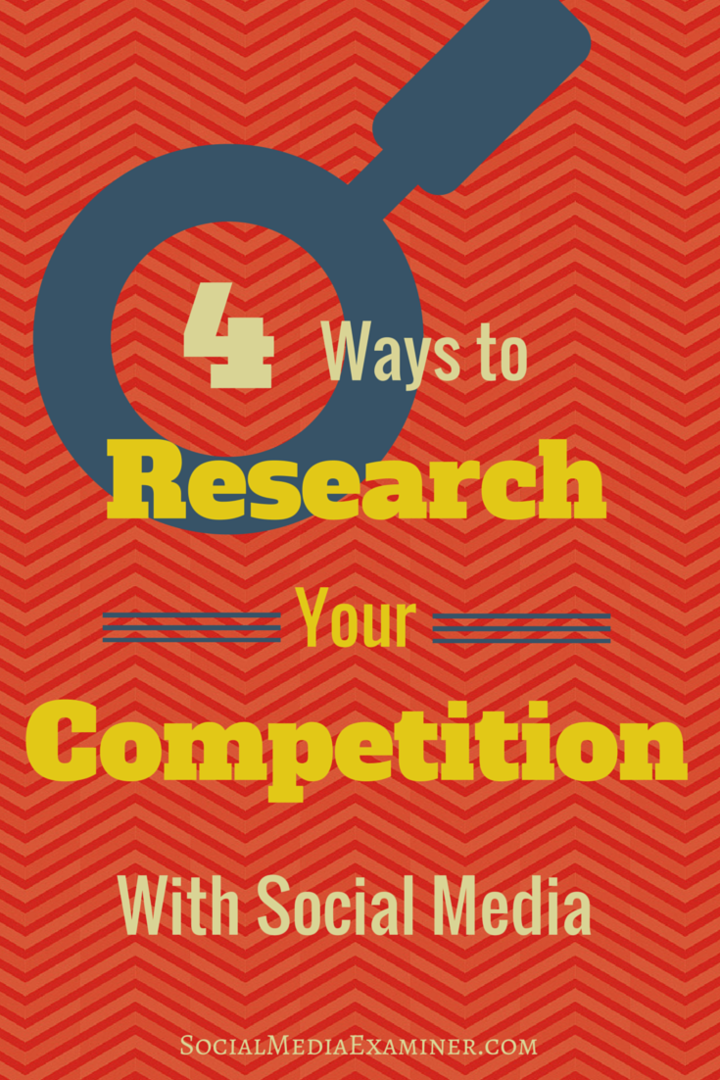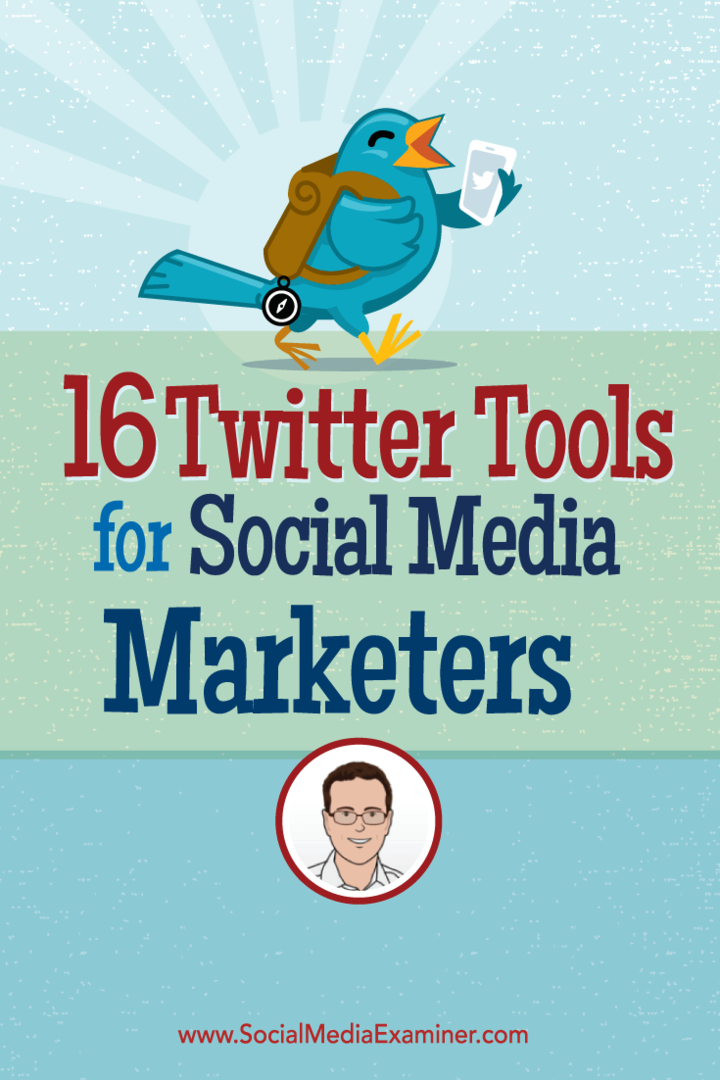Sfaturi pentru a începe cu noul Apple TV (generația a 4-a)
Divertisment La Domiciliu Măr Apple Tv / / March 17, 2020
Noul Apple TV este aici. Dacă sunteți nou la Apple TV în general sau doar începeți cu noul, iată câteva sfaturi și trucuri pentru a începe.
Apple a lansat recent noul Apple TV (4)lea Generaţie). Acum rulează ceea ce Apple numește TVOS cu o interfață reînnoită, magazin de aplicații și acum jocuri de noroc. Dacă sunteți nou la Apple TV sau doar începeți, iată câteva sfaturi care vă vor ajuta să beneficiați mai mult din experiența dvs.
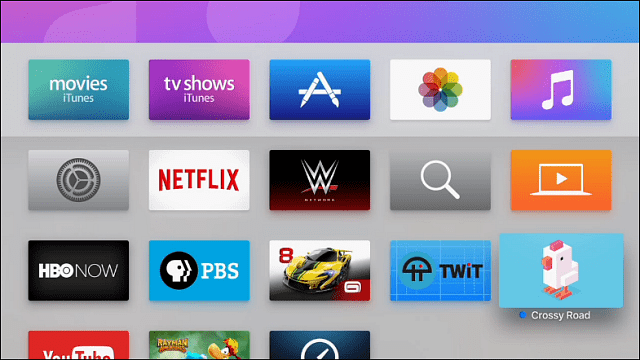
Sfaturi și trucuri Apple TV
Noua casetă de setare a Apple are încă nevoie de îmbunătățiri care vor veni cu siguranță în viitoarele actualizări. Pentru mai multe informații, citiți: Primele mele impresii ale noului Apple TV. Am fost critic pentru neajunsul noii cutii, dar acum că am avut timp să îl folosesc, puteți face unele lucruri interesante. Iată o privire.
Comutați între sau închideți din aplicații
noul Apple TV are o caracteristică multitasking de feluri care funcționează similar cu modul în care se întâmplă pe iPhone și iPad, ceea ce face mai ușor să sari între aplicații.
Pentru a face acest lucru, apăsați de două ori butonul Acasă de pe telecomandă în timp ce vă aflați într-o aplicație. Televizorul dvs. va afișa miniaturi ale aplicațiilor anterioare pe care le-ați deschis. Puteți derula orizontal prin ele glisând spre stânga sau spre dreapta pe telecomandă. După ce îl aveți pe cel pe care îl doriți, apăsați touchpad-ul pentru a-l deschide.
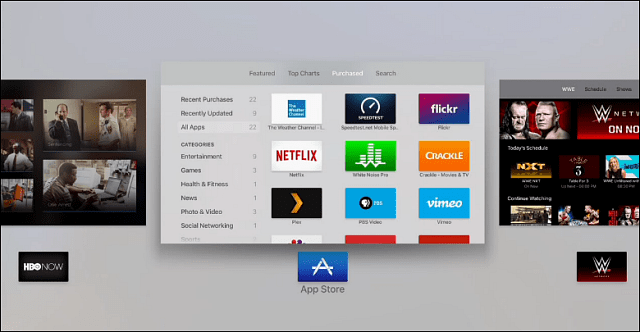
Dacă doriți să închideți o aplicație, glisați-vă pe touchpad-ul de la distanță.
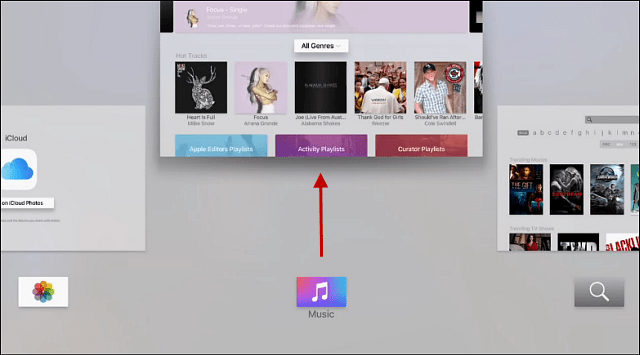
Rearanjați pictogramele aplicației
Reorganizarea pictogramelor pentru aplicații este foarte similară cu modul în care o faceți pe televizoarele Apple anterioare. Glisați pentru a naviga în orice aplicație doriți să mutați. Apoi, apăsați și mențineți apăsat touchpad-ul până când pictograma începe să se rătăcească. Apoi îl puteți glisa în orice direcție doriți să o aranjați pe grilă. După ce îl aveți unde doriți, faceți clic pe touchpad încă o dată pentru a efectua modificarea.
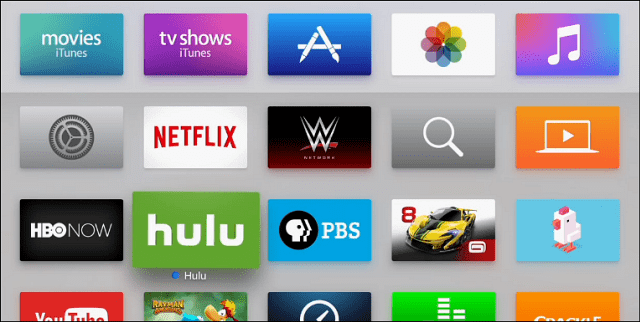
Ștergeți aplicațiile
Pentru a scăpa de o aplicație, selectați-o, apoi apăsați și țineți apăsat touchpad-ul până când se rătăcește. Apoi apăsați butonul redare / pauză și verificați dacă doriți să îl ștergeți.
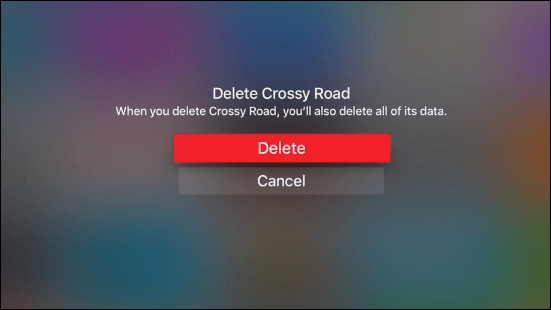
Adaugă melodii într-o listă de redare și multe altele
Când redați o melodie pe Apple TV, poate doriți să o adăugați la muzica dvs., la o listă de redare sau să porniți un nou post de radio bazat pe muzică. Pentru a face asta, în timp ce ascultați o melodie, apăsați și țineți apăsat touchpad-ul de pe telecomandă până când vedeți următorul meniu contextual. Atunci puteți alege ce acțiuni să luați de acolo.
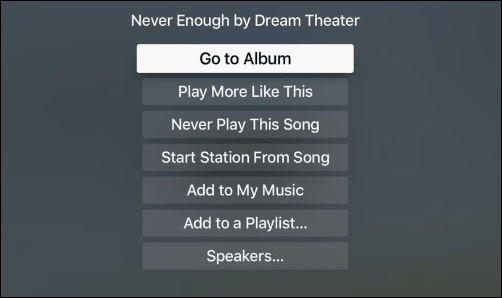
Unul dintre lucrurile îngrijite pe care le puteți face este să mergeți la albumul unde puteți vedea coperta, defila între piese, obțineți alte sugestii și multe altele.
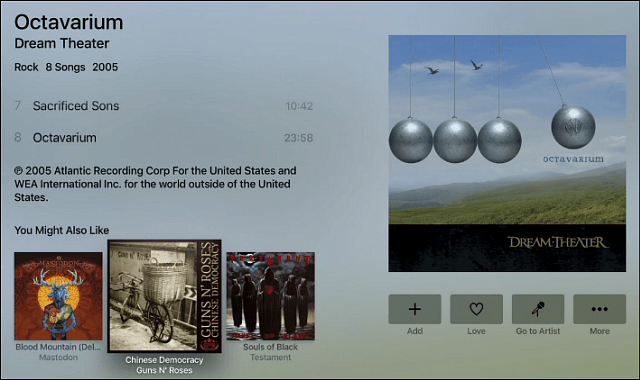
Redenumiți-vă Apple TV
Dacă aveți un singur Apple TV în casa dvs., poate doriți să-l personalizați un pic, dându-i un nume. Dar dacă aveți două sau mai multe rulând pe aceeași rețea, redenumirea dispozitivelor poate fi utilă. Pentru a face acest lucru, du-te la Setări> AirPlay> Apple TV Name. De aici puteți selecta un nume din listă sau selectați Nume personalizat și puteți da orice nume doriți.
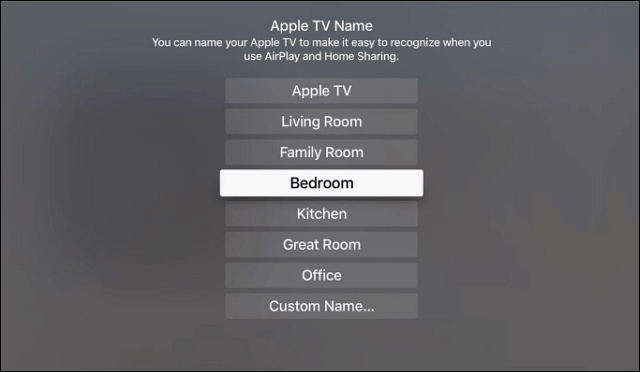
Dacă aveți o generație anterioară Apple TV în rețeaua dvs., aceasta poate fi redenumită și accesând Setări> General> Nume pentru a-l redenumi.
Forțați Apple TV să repornească
Cu toate dispozitivele, în cele din urmă, acesta se îngheață sau se întâmplă ceva. Dacă acest lucru se întâmplă cu noul dvs. Apple TV, de multe ori cel mai bun mod de a ieși din el este să îl reporniți. Puteți face asta mergând la Setări> Sistem> Reporniți.
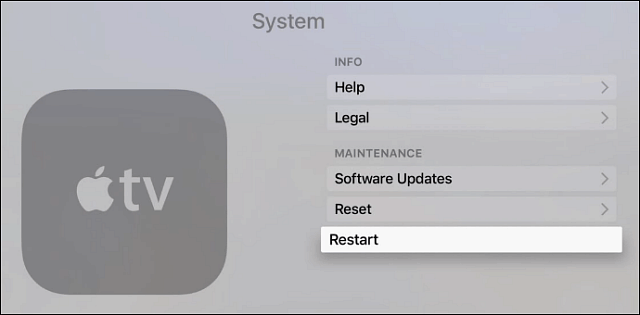
Dar dacă totul este înghețat, este posibil să fie nevoie să adoptați o abordare mai directă și să o forțați să repornească. Pentru a face acest lucru, țineți apăsat butonul Meniu și Acasă în același timp timp de aproximativ 10 secunde. Veți vedea că lumina din fața casetei începe să clipească. În acel moment, dați drumul ambelor butoane și așteptați când repornește.
Apropo, acest nou Apple TV repornește mult mai repede decât cele anterioare, care este, de asemenea, o frumoasă deoparte.
Acestea sunt doar câteva sfaturi pentru a vă face rulant cu noul dvs. Apple TV. Vom avea, fără îndoială, mai multe sfaturi, trucuri și alte informații interesante despre care vom vorbi, pe măsură ce se maturizează.
Aveți un sfat preferat pentru noul Apple TV? Împărtășește-ne cu noi în secțiunea de comentarii de mai jos.